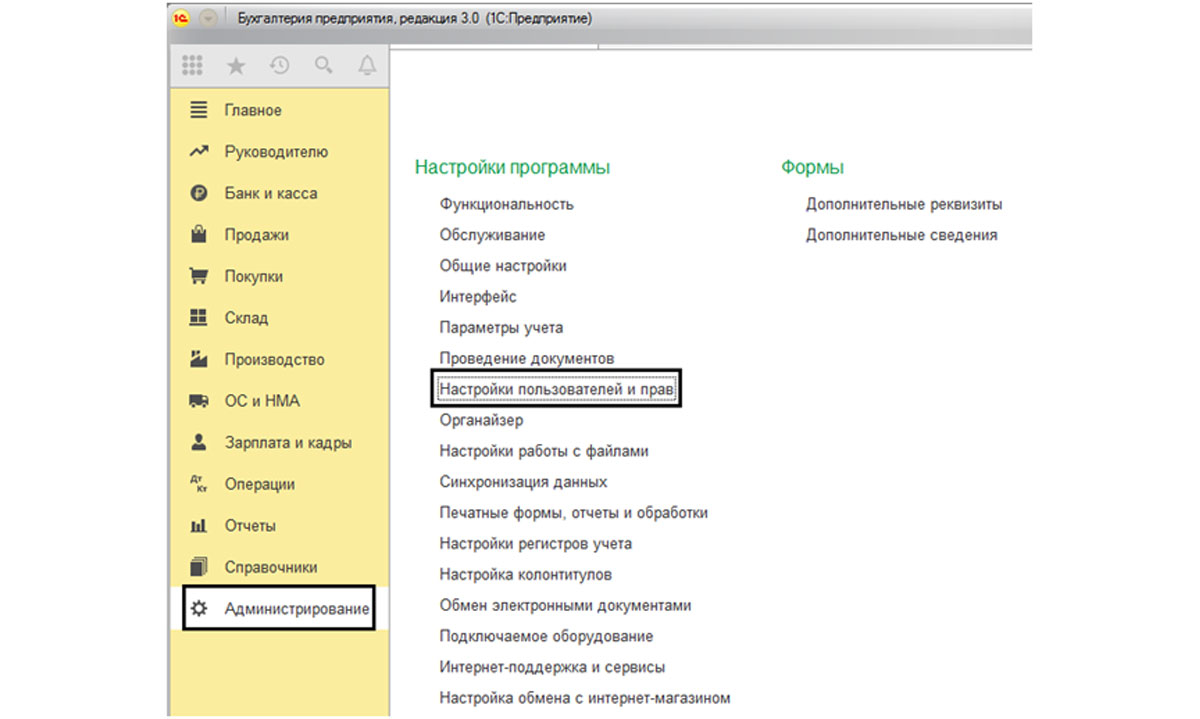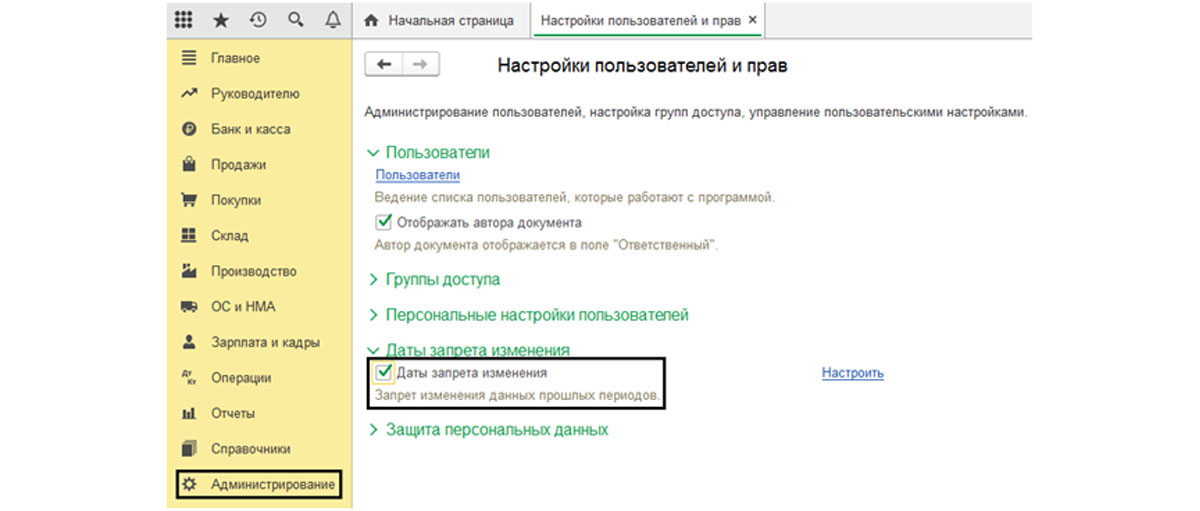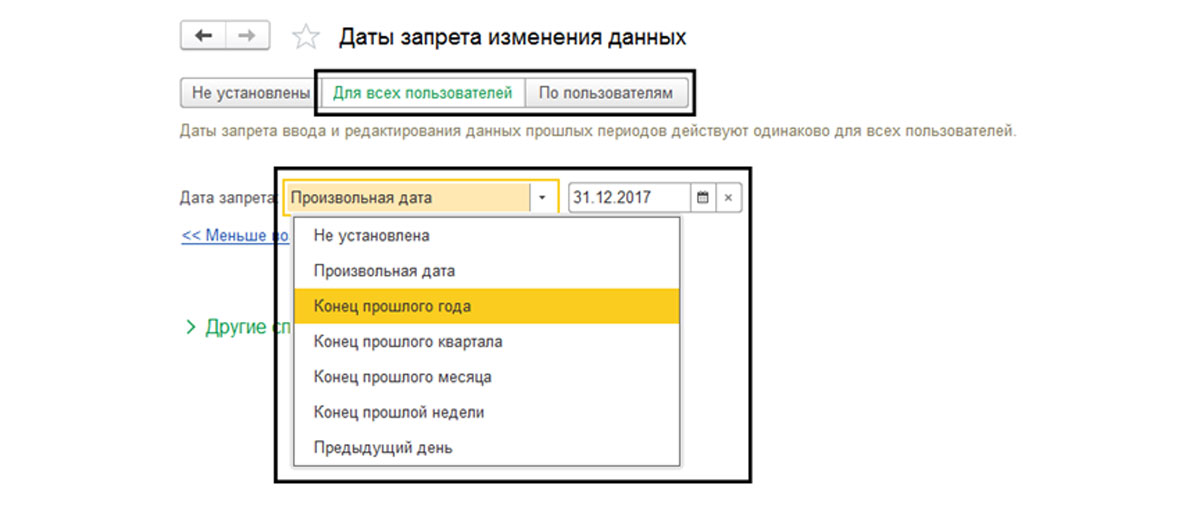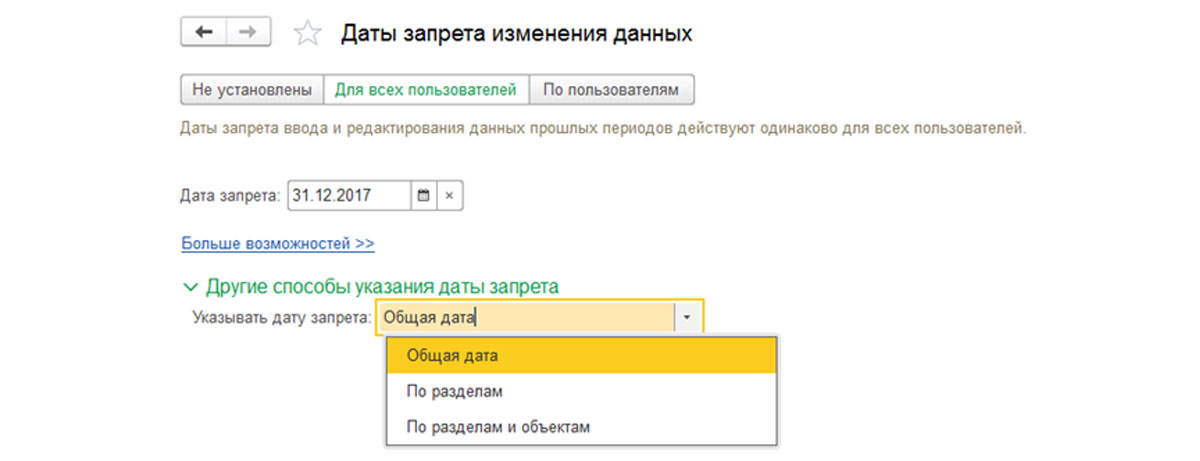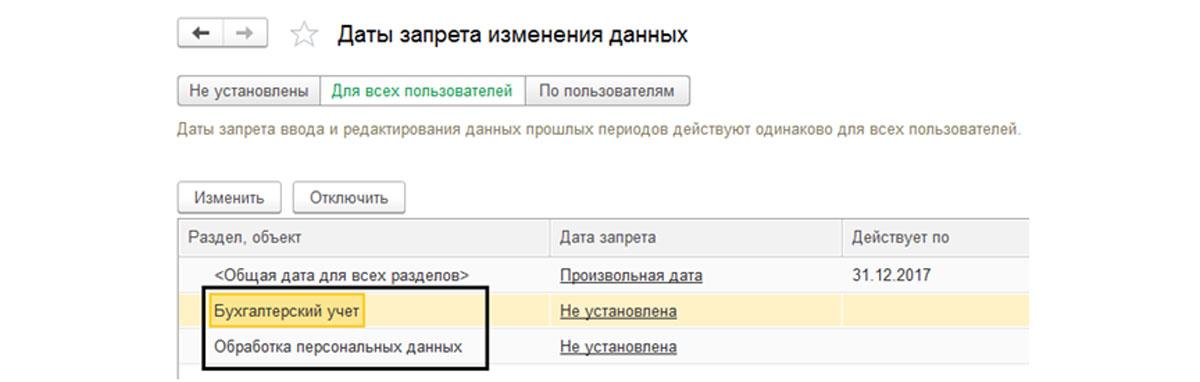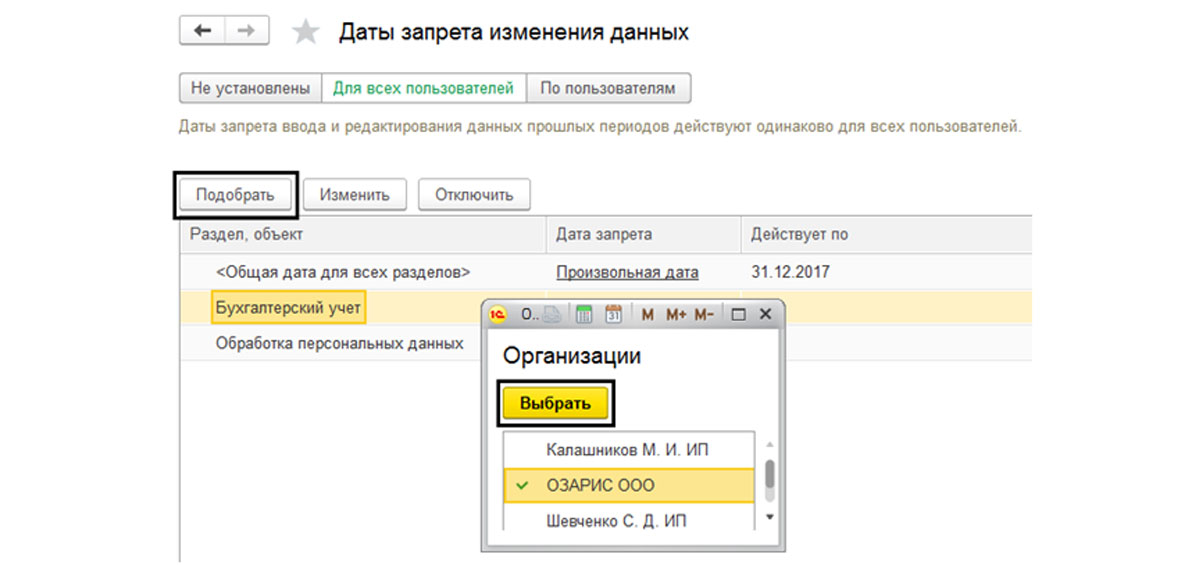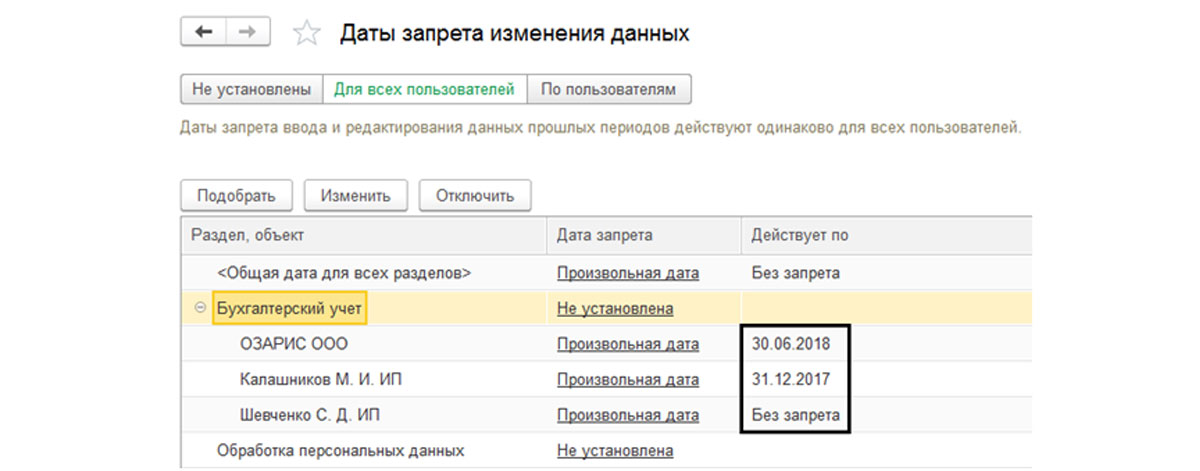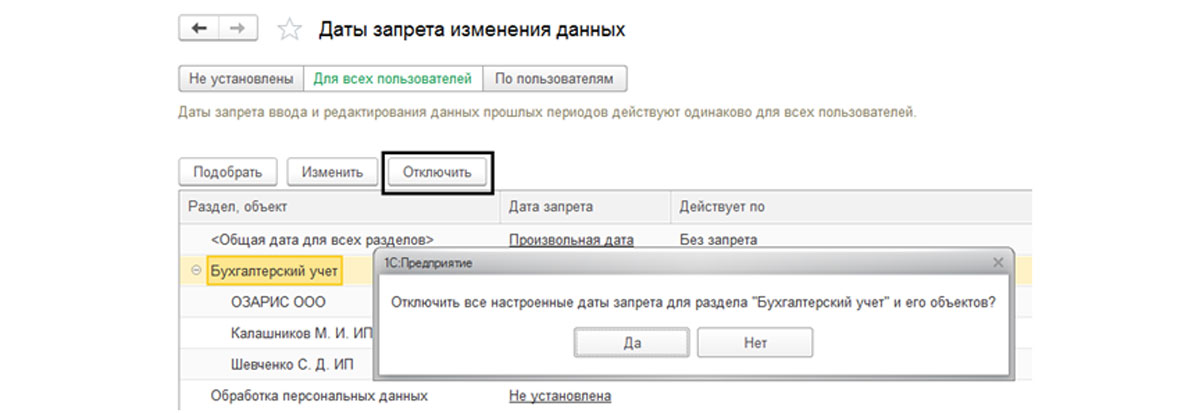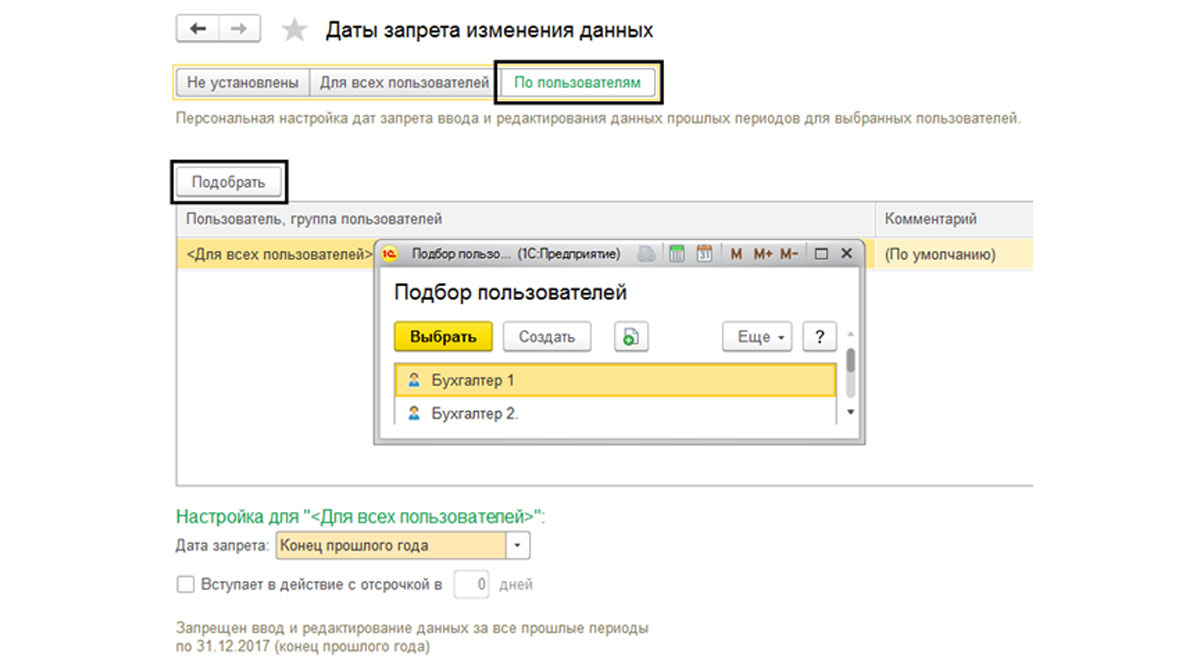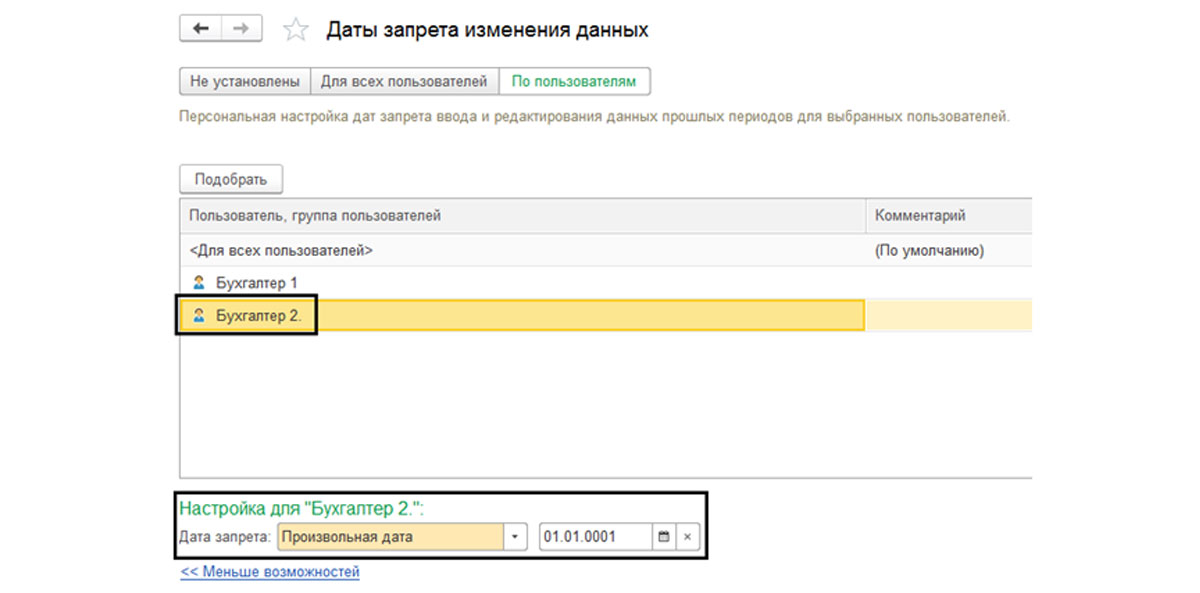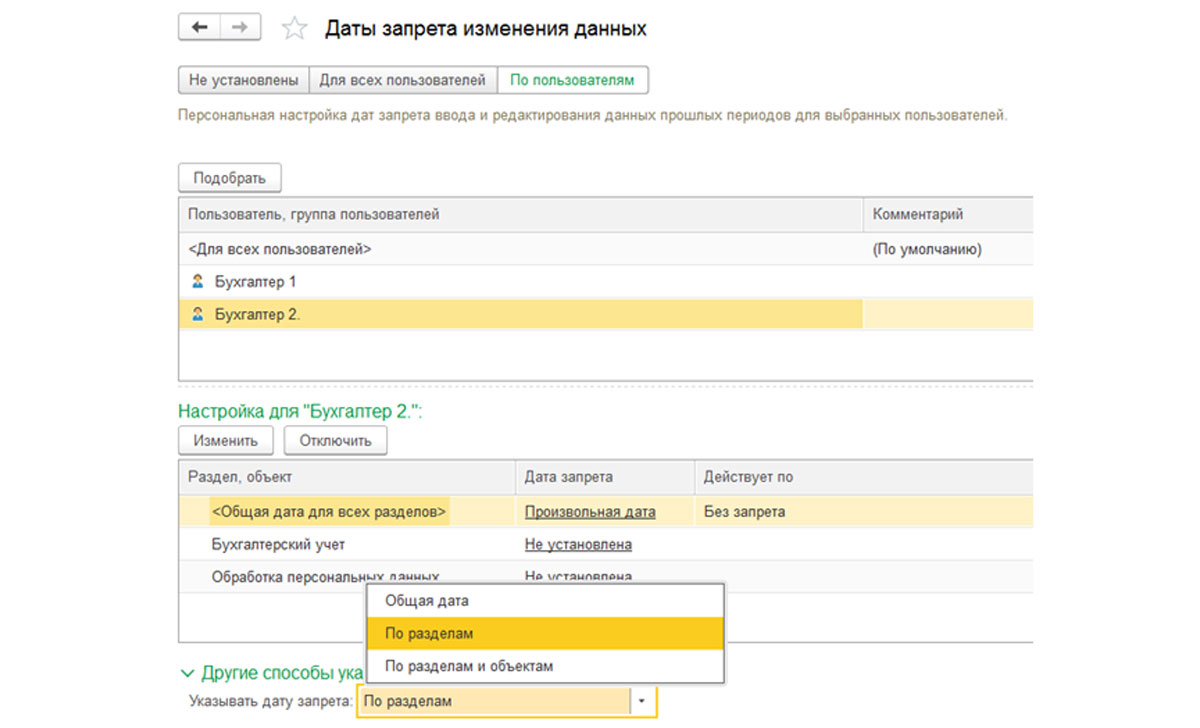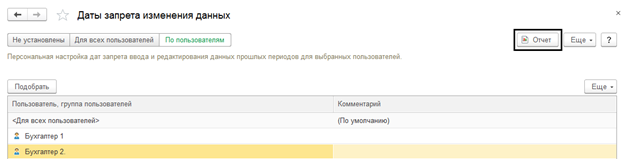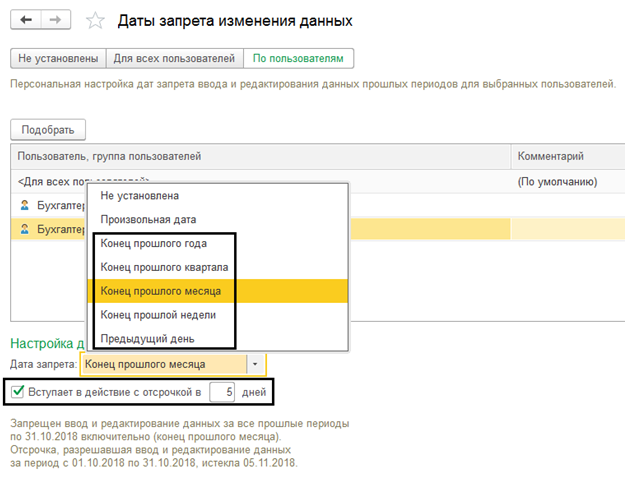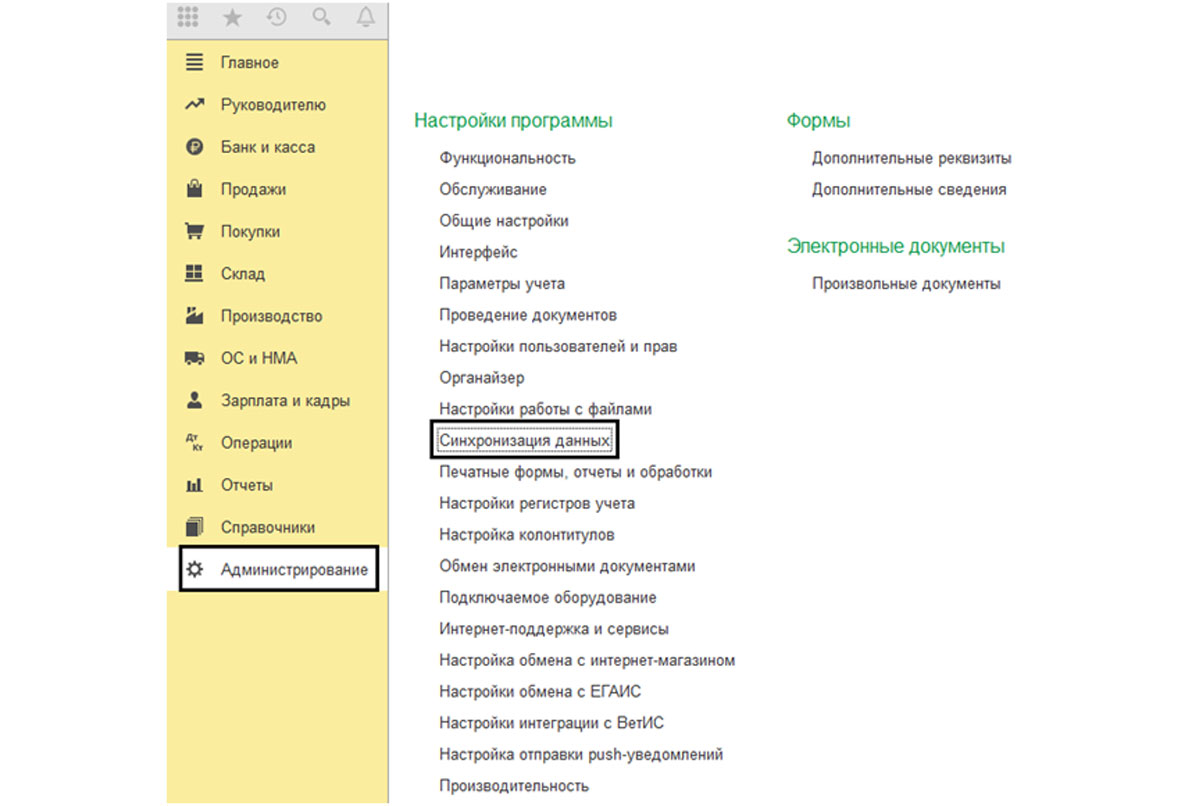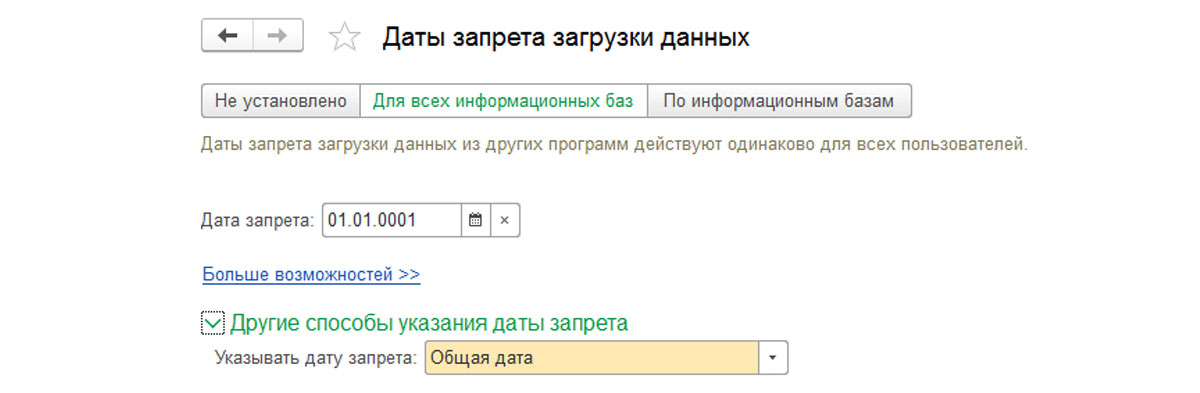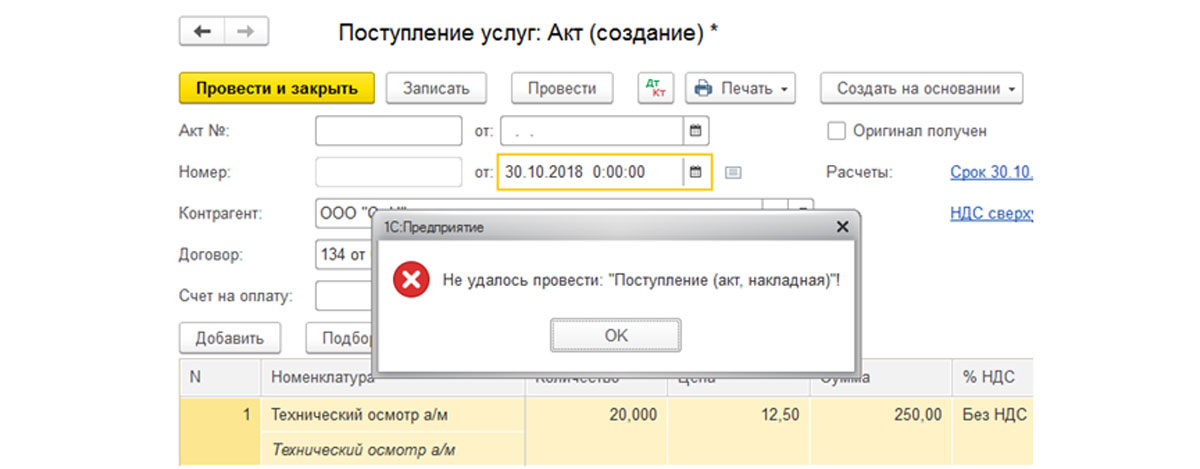Нередки ситуации, когда после сдачи отчетности кто-то «влез» в прошлый период и исправил или перепровел документы, что повлекло за собой изменение данных. Даже безобидное на первый взгляд действие – открыл документ, посмотрел и закрыл (не через кнопку Закрыть, а через ОК), приводит к движению по регистрам и изменению последовательности документов. Чтобы такой ситуации не возникло в программах 1С можно прибегнуть к такой функции, как «Дата запрета изменения данных», которая запрещает любые манипуляции с документами на заданный отрезок времени. При этом запрет можно поставить как на всю программу, так и на конкретных сотрудников, а также на конкретную организацию (если их несколько в базе).
Помимо этого, запрет можно установить автоматически в процессе проведения процедуры «Свертка информационной базы. Если нужно будет исправить документы свертки или подкорректировать данные свертки, нам эту дату нужно будет поменять или убрать.
Рассмотрим, как можно установить или убрать «Дату изменения данных» на примере 1С:Бухгалтерия предприятия 3.0, разработанной для автоматизации бухгалтерского учета 1С:Предприятие. Данный материал актуален и для других конфигураций 1С 8.3, разработанных на этой же платформе: конфигурации 1С:Управление торговлей 11, 1С:ERP 2.0, 1С:ЗУП ПРОФ, КОРП и Базовая, 1С:Зарплата и кадры государственного учреждения, а также другие.
Обращаем внимание, что только пользователь с полными правами «Администратора», может изменять дату запрета изменения данных, или же у пользователя должно иметься «Право на изменение даты запрета редактирования».
Как установить дату запрета в 1С
Чтобы установить дату запрета в системе 1С, выполните следующие шаги:
- Перейдите в раздел «Администрирование».
- Найдите пункт меню «Настройки программы».
- Откройте раздел «Настройки пользователей и прав».
- В блоке «Даты запрета изменения» установите галочку и кликните по ссылке «Настроить».
В программе можно настроить:
- Общую дату запрета для всех пользователей или установить индивидуальные даты для каждого пользователя. Для этого используйте кнопки «Для всех пользователей» или «По пользователям».
- Дату запрета для конкретного пользователя. Для этого выберите опцию «По пользователям», нажмите кнопку «Подобрать», выберите нужного пользователя и нажмите кнопку «Выбрать». Затем задайте дату запрета редактирования данных для этого пользователя.
Также доступна настройка автоматического обновления даты запрета в соответствии с заданными параметрами. Например, можно установить привязку к окончанию предыдущего года, квартала, месяца, недели или предыдущего дня.
Устанавливать и изменять дату запрета могут только пользователи с правами «Администратор» и «Главный бухгалтер».
Зайдем в «Администрирование-Настройки пользователей и прав».
Открыв раздел настроек, активируем установку даты.
Настройка даты запрета редактирования в 1С Бухгалтерия 8.3 находится по одноименной ссылке. Здесь мы можем установить эту дату для всех или же задать ее отдельно для каждого сотрудника. Установка даты без дополнительных настроек закрывает для редактирования полностью все данные программы, для всех. В этом случае устанавливается «Общая дата». Это стандартный вариант, которым часто пользуются на практике.
На этой же вкладке (запрет для всех), открыв другие способы указания даты, мы можем при необходимости дополнительно настроить дату по разделам учета и по объектам учета (организациям).
Выбор пункта «Указывать дату запрета: «По разделам», нам откроет настройку разделов учета, где отдельно можно поставить запрет на раздел «Бухучет» или на «Обработку персональных данных».
При выборе способа настройки как по разделам, так и по объектам надо, выделив раздел (например, «Бухучет»), с помощью кнопки «Подобрать» указать организацию, для которой будет установлена дата из открывшегося списка (если в базе ведется учет по нескольким организациям). Таким образом, мы разграничим «Дату запрета» между организациями. Это актуально, если по одной организации уже сданы отчеты, и данные изменять уже нельзя, а пользователям, работающим с данными (документами, отчетами) другой организации, еще требуется доступ к ним.
Примером здесь может стать также ведение учета в программе компанией-аутсорсером, оказывающей бухгалтерские услуги по ведению учета предприятиям, не имеющим своей бухгалтерии. Поскольку аутсорсеры могут вести учет всех клиентов в одной базе, использовать «Дату» для их разграничения весьма удобно.
Подобрав объекты учета – организации из списка, мы можем отдельно задать для каждой свою дату.
Нажав кнопку «Отключить», мы можем сбросить настройки.
Открыв «По пользователям», можно выставить запрет отдельно для каждого конкретного пользователя программы. По умолчанию установлено «Для всех пользователей». Нажав кнопку «Подобрать», определяем группы и делаем, при необходимости, для каждой свои настройки.
Примером может служить ситуация, когда главному бухгалтеру надо доступ открыть, а остальным бухгалтерам поставить запрет. Для этого мы указываем сотрудника с конкретной датой (а для остальных она может остаться «По умолчанию»): выделив строку с фамилией, в поле «Настройка» устанавливаем для него дату.
Эта настройка сочетает в себе также настройку даты по разделам и объектам, как описывалось выше для всех сотрудников.
самые свежие новости 1 раз в месяц
Формирование отчета о настройках даты
Нажав кнопку «Отчет», в нашем окне настройки можно сформировать список настроек, отражающих, какие параметры запрета редактирования, у какого пользователя установлены.
В нашем примере для Бухгалтер 1 и Бухгалтер 2 установлены даты запрета, а для остальных она осталась стоять по умолчанию.
Установка «динамической» даты запрета
Произвольная установка даты не всегда удобна, поскольку требует постоянного контроля установленных дат. В программе 1С реализован механизм автоматического изменения даты.
Обратите внимание на то, что при установке даты запрета, предлагается выбрать – конец прошлого года, квартала, месяца, недели или установить дату запрета на предыдущий день. В таком случае, программа сама определит эту дату. Эти значения доступны как в общей, так и в индивидуальной настройке.
Такой вариант настройки даты удобен, так как на практике документы вносятся в базу еще какое-то время, по завершению периода (месяца, квартала, года). Установив отсрочку на определенное количество дней, программа позволит этот период вносить данные. В примере мы установили отсрочку – 5 дней.
Дата запрета загрузки данных из других программ 1С
Зачастую, документы и операции в «1С:Бухгалтерия» загружаются из других программ, например, из программы «Зарплата и управление персоналом», «Управление торговлей». В программу «Бухгалтерия государственных учреждений» – из «Зарплата и кадры государственных учреждений». И может возникнуть ситуация, когда период закрыт, отчеты сданы, а при синхронизации эти данные загружаются вновь, затрагивая тем самым уже отработанные документы.
Во избежание таких моментов, в программе 1С был реализован механизм – «Дата запрета загрузки данных». Настроить его можно в разделе меню «Администрирование-Синхронизация данных».
Для этого установим галочку «Синхронизация данных» и «Даты запрета загрузки».
Настройка выполняется аналогично описанной выше.
Установка запрета не даст нам изменить документы, введенные ранее этой даты. При попытке сохранить (создать) документ ранее указанной даты, программа выдаст сообщение об ошибке.
Аналогичное сообщение нас ждет при попытке удаления документа, находящегося в закрытом периоде.
Мы увидели, как в программах 1С реализована возможность запрета. Если у вас остались вопросы по доработке программы или вам нужна помощь программистов, обратитесь к нашим специалистам, осуществляющим сервисное обслуживание 1С, за консультацией.
консультация эксперта

самые свежие новости 1 раз в месяц